Ultieme gids voor het overzetten van Xiaomi naar Samsung S10
Nadat je veel gebruik hebt gemaakt van je Xiaomi-apparaat, besluit je het op te geven. En nu ga je overstappen van Xiaomi naar Samsung S10/S20. We zullen! De beslissing is echt merkbaar.
Hoewel je het spannend vindt om de nieuwste Samsung S10/S20 in handen te krijgen, moet je je afvragen hoe je ook gegevens van Xiaomi naar Samsung S10/S20 kunt overbrengen, toch? We zullen! U hoeft zich nu geen zorgen meer te maken, aangezien we al uw zorgen hebben overwogen.
We hebben u een volledige handleiding gegeven over wat u moet doen voor het overzetten van gegevens bij het overstappen van Xiaomi naar Samsung S10/S20. Dus wees voorbereid en begin met het lezen van dit bericht. We kunnen je verzekeren dat je een grote kennis over het onderwerp zult hebben.
- Deel 1: Overzetten van Xiaomi naar Samsung S10/S20 in een paar klikken (eenvoudigst)
- Deel 2: Overzetten van Xiaomi naar Samsung S10/S20 met MIUI FTP (complex)
- Deel 3: Overzetten van Xiaomi naar Samsung S10/S20 met Samsung Smart Switch (middelmatig)
- Deel 4: Overzetten van Xiaomi naar Samsung S10/S20 met CloneIt (draadloos maar onstabiel)
Deel 1: Overzetten van Xiaomi naar Samsung S10/S20 in een paar klikken (eenvoudigst)
Wanneer u overstapt van Xiaomi naar Samsung S10/S20, DrFoneTool – Telefoonoverdracht zal u zeker helpen bij een probleemloze en snelste overdracht. Het is zo ontworpen dat het een eenvoudig overdrachtsproces met één klik mogelijk maakt. Men kan op deze tool vertrouwen vanwege de compatibiliteit en het slagingspercentage. Het is geliefd bij miljoenen gebruikers en is de toonaangevende software voor het overdragen van gegevens.

DrFoneTool – Telefoonoverdracht
Doorklikproces om over te schakelen van Xiaomi naar Samsung S10/S20
- Het kan verschillende gegevenstypen tussen apparaten verplaatsen, zoals contacten, berichten, foto’s enz.
- Volledig compatibel met iOS 13 en Android 9, en alle Android- en iOS-apparaten
- Kan overzetten van Android naar iOS en vice versa en tussen dezelfde besturingssystemen
- Volledig veilig en betrouwbaar in gebruik
- Geen overschrijving van bestanden en gegevensverlies is gegarandeerd
Gegevens overzetten van Xiaomi naar Samsung S10/S20 in een paar klikken
Stap 1: Start DrFoneTool op pc
Om de overdracht van Xiaomi naar Samsung S10/S20 te starten, download je DrFoneTool door hierboven op ‘Download starten’ te klikken. Nadat u klaar bent met downloaden, installeert u het op uw computer. Open het daarna en klik op het tabblad ‘Overschakelen’.

Stap 2: Verbind de twee apparaten
Koop uw Xiaomi-model en Samsung S10/S20 en verbind ze met de computer via de respectieve USB-kabels. U kunt het bron- en bestemmingsapparaat op het scherm zien. Als er een fout is gemaakt, klikt u gewoon op de knop ‘Omdraaien’ om de bron- en doeltelefoons om te keren.

Stap 3: Kies gegevenstypen uit
De vermelde gegevenstypen zullen zichtbaar zijn op het computerscherm. Vink gewoon de items aan die u wilt overdragen. Klik vervolgens op ‘Start Transfer’. U ziet nu de status van de overdracht op uw scherm.

Stap 4: Gegevens overdragen
Zorg ervoor dat de apparaten verbonden zijn terwijl het proces wordt uitgevoerd. Binnen enkele minuten worden uw gegevens overgedragen naar Samsung S10/S20 en wordt u daarover geïnformeerd.

Deel 2: Overzetten van Xiaomi naar Samsung S10/S20 met MIUI FTP (complex)
Hier is de 2e methode om van Xiaomi naar Samsung S10/S20 te gaan. Het is een gratis manier en gebruikt daarvoor MIUI. U moet naar FTP zoeken in uw MIUI om gegevens naar uw computer te verplaatsen. Later moet u de gegevens van de pc naar uw Samsung S10/S20 kopiëren.
- Om te beginnen moet u WLAN van uw Xiaomi-apparaat starten. Zoek naar wifi en maak verbinding. Zorg er ook voor dat uw computer en Xiaomi-telefoon zijn verbonden met dezelfde Wi-Fi-verbinding.
- Ga nu naar ‘Extra’ en kies ‘Verkenner’.
- Tik op ‘Categorieën’ gevolgd door ‘FTP’
- Klik vervolgens op ‘Start FTP’ en je zult een FTP-site zien. Houd dat site-IP en poortnummer in gedachten.
- Vervolgens moet u een netwerklocatie op uw pc maken. Dubbelklik hiervoor op ‘Deze pc/Deze computer’ en open deze. Klik nu met de rechtermuisknop in de lege ruimte en klik op ‘Een netwerklocatie toevoegen’.
- Klik op ‘Volgende’ en kies ‘Kies een aangepaste netwerklocatie’.
- Klik nogmaals op ‘Volgende’ en vul het veld ‘Internet- of netwerkadres’ in.
- Ga nogmaals naar ‘Volgende’ en voer nu in het vak ‘Typ een naam voor deze netwerklocatie’ in.
- Klik op ‘Volgende’ gevolgd door ‘Voltooien’.
- Hiermee wordt een netwerklocatie op uw pc gemaakt.
- Ten slotte kunt u uw gegevens van Xiaomi naar uw Samsung S10/S20 overbrengen.
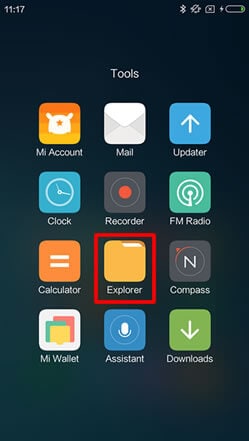
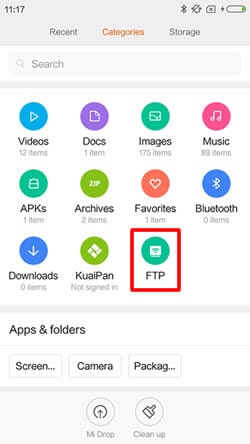
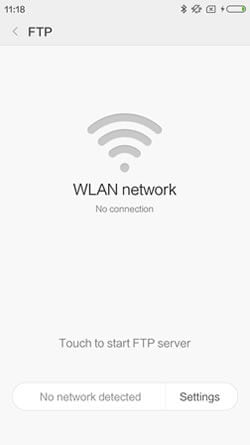
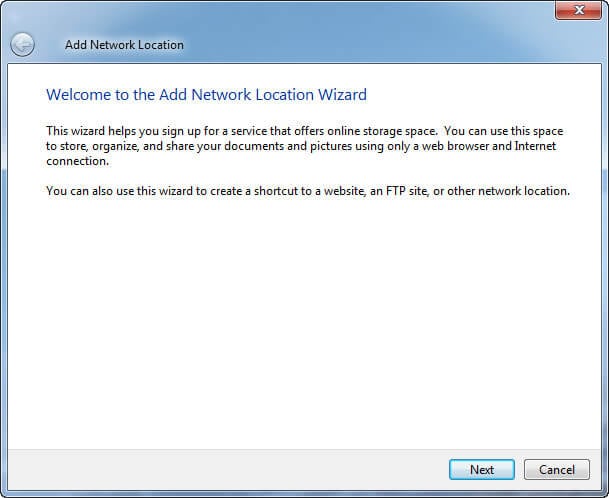
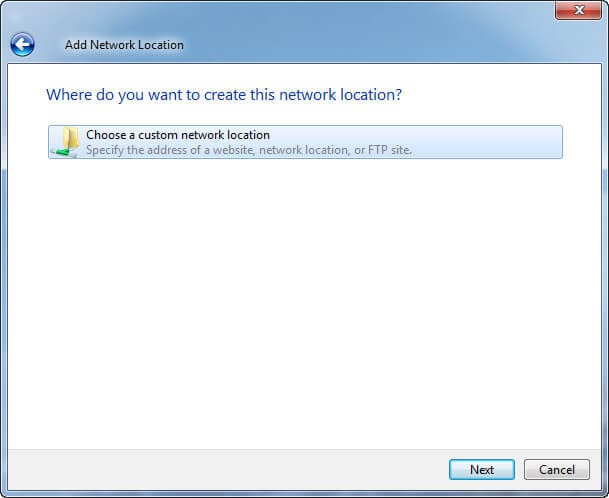
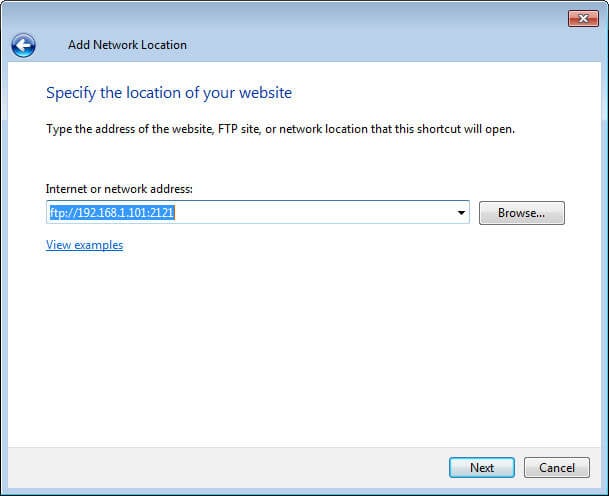

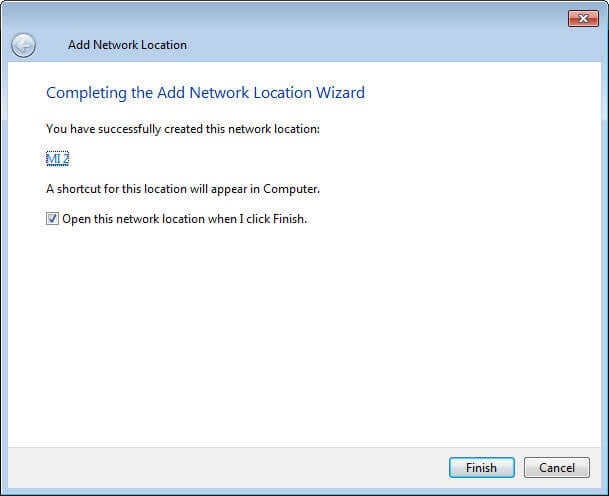
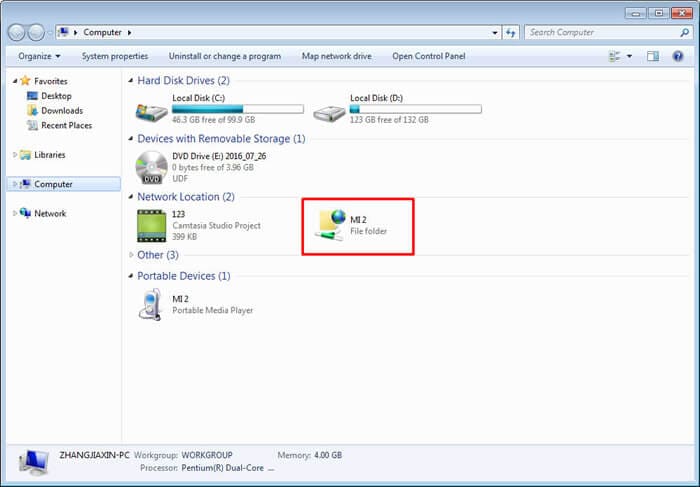
Deel 3: Overzetten van Xiaomi naar Samsung S10/S20 met Samsung Smart Switch (middelmatig)
Hier is nog een manier om gegevens van Xiaomi naar Samsung S10/S20 te synchroniseren. Wanneer het gaat om het overschakelen naar een Samsung-apparaat, kunt u hulp krijgen van Samsung Smart Switch.
Dit is een officiële Samsung-overdrachtstool waarmee gebruikers gegevens van elk apparaat naar een Samsung-apparaat kunnen verplaatsen. Exporteren vanaf een Samsung-apparaat is echter niet mogelijk met deze app. Beperkte bestandstypen worden ondersteund in deze app, wat erger is, veel mensen klagen dat de duur van de gegevensoverdracht erg lang is met Samsung Smart Switch en dat sommige nieuwe modellen van Xiaomi niet compatibel zijn.
Hier leest u hoe u het overzetten van Xiaomi Mix/Redmi/Note-modellen met Smart Switch uitvoert.
- Ga eerst naar Google Play op je Xiaomi en Samsung S10/S20 en download Smart Switch op beide apparaten.
- Installeer het nu op de apparaten. Start de app nu en tik op de optie ‘USB’.
- Zorg dat je een USB-connector bij je hebt en sluit met behulp hiervan je Xiaomi- en Samsung-apparaten aan.
- Selecteer de inhoud die je wilt overzetten van je Xiaomi Mi 5/4.
- Klik ten slotte op ‘Overdragen’ en al je gegevens worden overgezet naar je Samsung S10/S20.
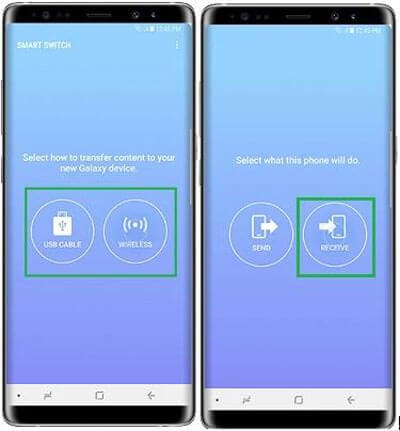

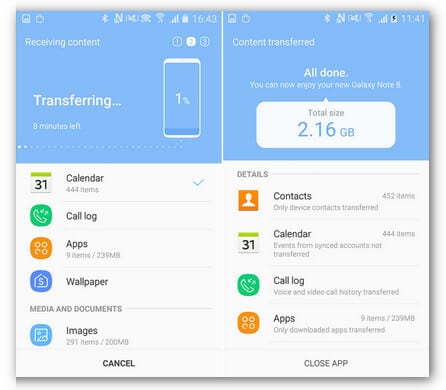
Deel 4: Overzetten van Xiaomi naar Samsung S10/S20 met CloneIt (draadloos maar onstabiel)
De laatste manier waarop we u gaan voorstellen om gegevens van Xiaomi naar Samsung S10/S20 te synchroniseren, is CLONEit. Met behulp van deze app kun je draadloos gegevens van Xiaomi naar Samsung S10/S20 verplaatsen. Dus als u op zoek bent naar een draadloze methode en geen pc wilt betrekken bij het overdrachtsproces, kan deze methode nuttig voor u zijn. Het proces zou uw opgeslagen games en app-instellingen echter niet overdragen.
De stappen bij het overzetten van Xiaomi naar Samsung S10/S20 zijn als volgt:
- Pak je Xiaomi-telefoon en download CLONEit erop. Herhaal hetzelfde met je Samsung S10/S20.
- Installeer de app op beide telefoons en log uit bij uw Google-account op het Xiaomi-apparaat. Start vervolgens de app op beide telefoons.
- Tik op Xiaomi op ‘Afzender’ terwijl u op uw Samsung S10/S20 op ‘Ontvanger’ tikt.
- Samsung S10/S20 zal het Xiaomi-bronapparaat detecteren en u vragen op het pictogram te tikken. Tik daarentegen op ‘OK’ op je Xiaomi.
- Het is tijd om de items te kiezen die moeten worden verplaatst. Tik hiervoor eenvoudig op de optie ‘Klik hier om details te kiezen’ en kies vervolgens de gegevens.
- Klik na het voltooien van de selecties op ‘Start’ en de voortgang van het overzetten komt op het scherm.
- Wanneer u ziet dat de overdracht is voltooid, klikt u op ‘Voltooien’.
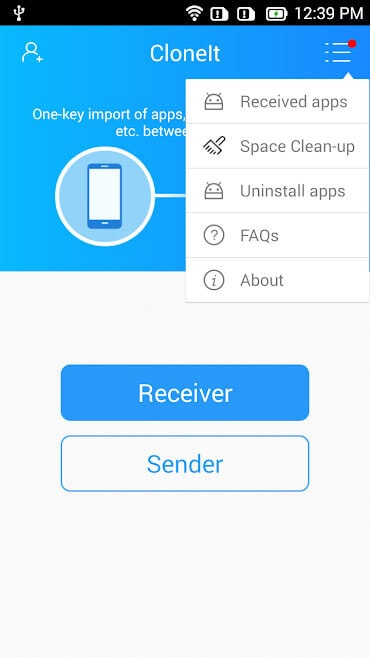
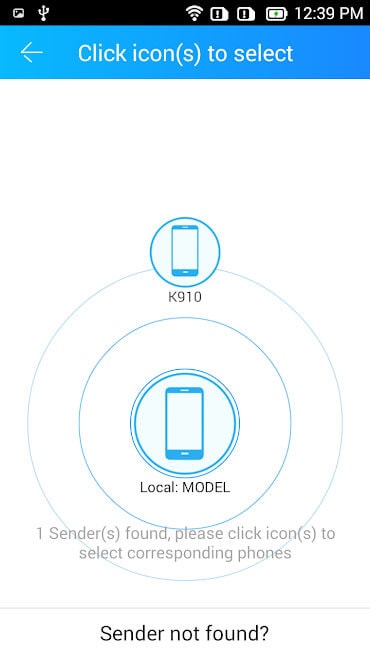
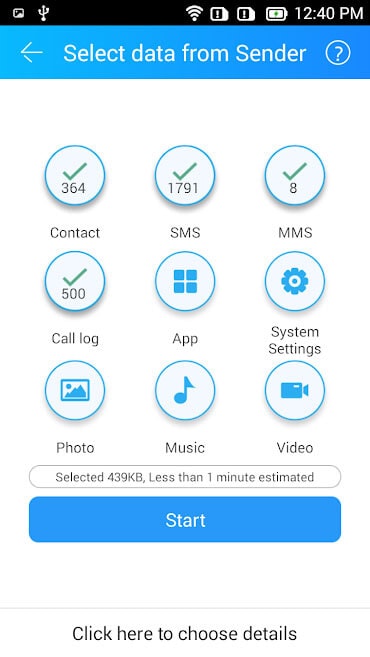
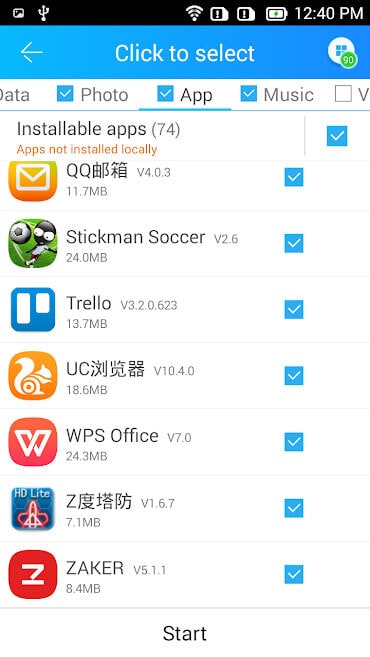
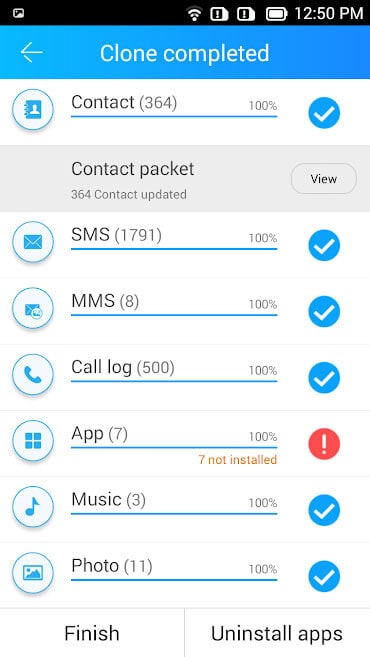
Laatste artikels

